加密通訊錄中的資料
您可以加密通訊錄中的資料,保護資料不被讀取。
![]() 按下[選單]鍵。
按下[選單]鍵。
![]() 以使用者管理員的身分登入。
以使用者管理員的身分登入。
關於如何登入的詳細資訊,請參閱管理員登入方法。
![]() 按下[
按下[![]() ]或[
]或[![]() ]鍵,選擇[安全選項],然後按下[確定]鍵。
]鍵,選擇[安全選項],然後按下[確定]鍵。
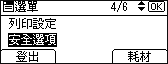
![]() 按下[
按下[![]() ]或[
]或[![]() ]鍵,選擇[延伸安全],然後按下[確定]鍵。
]鍵,選擇[延伸安全],然後按下[確定]鍵。
![]() 按下[
按下[![]() ]或[
]或[![]() ]鍵,選擇[加密通訊錄],然後按下[確定]鍵。
]鍵,選擇[加密通訊錄],然後按下[確定]鍵。
![]() 按下[
按下[![]() ] 或 [
] 或 [![]() ]鍵,選擇[開啟],然後按下[加密金鑰]下方的選擇鍵。
]鍵,選擇[開啟],然後按下[加密金鑰]下方的選擇鍵。
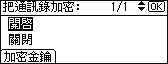
![]() 按下[輸入]下方的選擇鍵。
按下[輸入]下方的選擇鍵。
![]() 按下[
按下[![]() ]或[
]或[![]() ]鍵,選擇加密金鑰的字元,然後按下[確定]鍵,輸入字元。重複此步驟以完成加密金鑰,然後按下[接受]下方的選擇鍵。
]鍵,選擇加密金鑰的字元,然後按下[確定]鍵,輸入字元。重複此步驟以完成加密金鑰,然後按下[接受]下方的選擇鍵。
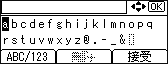
輸入加密金鑰,長度限制為32個英數字元。
若要輸入大寫字母、數字或符號,請按下[ABC/123]下方的選擇鍵。
若要刪除已輸入的字母,請按下[刪除]下方的選擇鍵。
![]() 按下[輸入]下方的選擇鍵。
按下[輸入]下方的選擇鍵。
![]() 請依照步驟8中的指示重新輸入加密金鑰,然後按下[接受]下方的選擇鍵。
請依照步驟8中的指示重新輸入加密金鑰,然後按下[接受]下方的選擇鍵。
![]() 確認已選擇了[開啟],然後按下[確定]鍵。
確認已選擇了[開啟],然後按下[確定]鍵。
![]() 確認訊息,然後按下[確定]下方的選擇鍵。
確認訊息,然後按下[確定]下方的選擇鍵。
加密期間請勿關閉主電源開關,否則,資料可能會損毀。
加密通訊錄中的資料可能需要一段長時間。
加密通訊錄中資料所需的時間視已登記使用者的數目而定。
在加密期間不能使用機器。
如果您在加密期間,按下[停止],資料就不會被加密。
如果您在解密期間,按下[停止],資料仍會保持加密狀態。
正常情況下,加密一旦完成,會出現[結束]。
![]() 按下[結束]下方的選擇鍵。
按下[結束]下方的選擇鍵。
![]() 登出。
登出。
關於登出的詳細資訊,請參閱管理員登出方法。
![]()
如果您在加密通訊錄中的資料後登記額外的使用者,這些使用者也同樣會被加密。
以Web Image Monitor(從連接網路的電腦控制)所製作的通訊錄資料備份複本已加密。(Web Image Monitor是一個安裝於本機器上的管理工具,用來監控本機器,或藉由使用網頁瀏覽器來進行本機器的設定。關於備份和還原通訊錄的詳細資訊,請參閱「第一次使用者」的「備份/還原通訊錄」。
